Gerenciamento via nuvem Giga Security
1 - Acesse o link http://cloudgiga.com.br/

2 - Clique no botão “Registrar”.
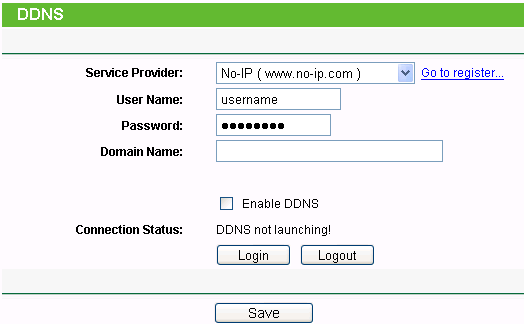
3 - Preencha os dados solicitados. Após preenchidos, clique em “OK”.

Exemplo:
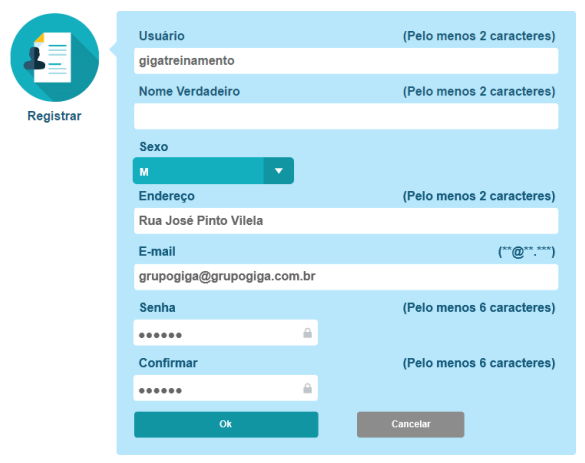
4 - Será exibida a imagem conforme abaixo, indicando que o cadastro foi realizado com sucesso.

5 - Após retornar para a página principal de Acesso Remoto via Nuvem, em “Por Usuário”, preencha os campos solicitados.
• Usuário: digite o nome de usuário cadastrado
• Senha: digite a senha cadastrada para esse usuário
• Verificar: digite o código verificador que aparece logo ao lado

6 - Preenchidos os campos, clique no botão “Login”.
7 - Clique no botão “Ger. Dispositivo”.

8 - Clique no botão “Adicionar”.

9 - Preencha os campos solicitados.
• Nº serial – digite o número de serial do equipamento
• Nome Dispositivo – digite um nome de sua preferência para o identificar o equipamento o Exemplo: Minha casa, Meu escritório, Cliente João
• Usuário – digite o usuário utilizado para acesso ao Menu Principal do seu equipamento (DVR / HVR / NVR / Câmera IP) o Exemplo: admin
• Senha – digite a senha utilizada para acesso ao Menu Principal do seu equipamento
OBS: todos os equipamentos Giga Security saem com padrão de fábrica com o campo da senha em branco.

Exemplo:

10 - Clique em “OK”.

11 - Para cadastrar outro(s) equipamento(s), repita o procedimento do “Passo 7”.
12 - Neste painel você tem acesso a lista de equipamentos cadastrados.

13 - Para acessar um dos equipamentos, basta clicar sobre nome do dispositivo na lista de dispositivos, conforme mostrado abaixo.

OBS: Para executar todas as câmeras de uma só vez, basta optar por:
Conecta todos os vídeos (Main Stream) maior qualidade, maior consumo de rede
Conecta todos os vídeos (Extra Stream) menor qualidade, menor consumo de rede
14 - Clique no botão “OK”
- 0 comentários
